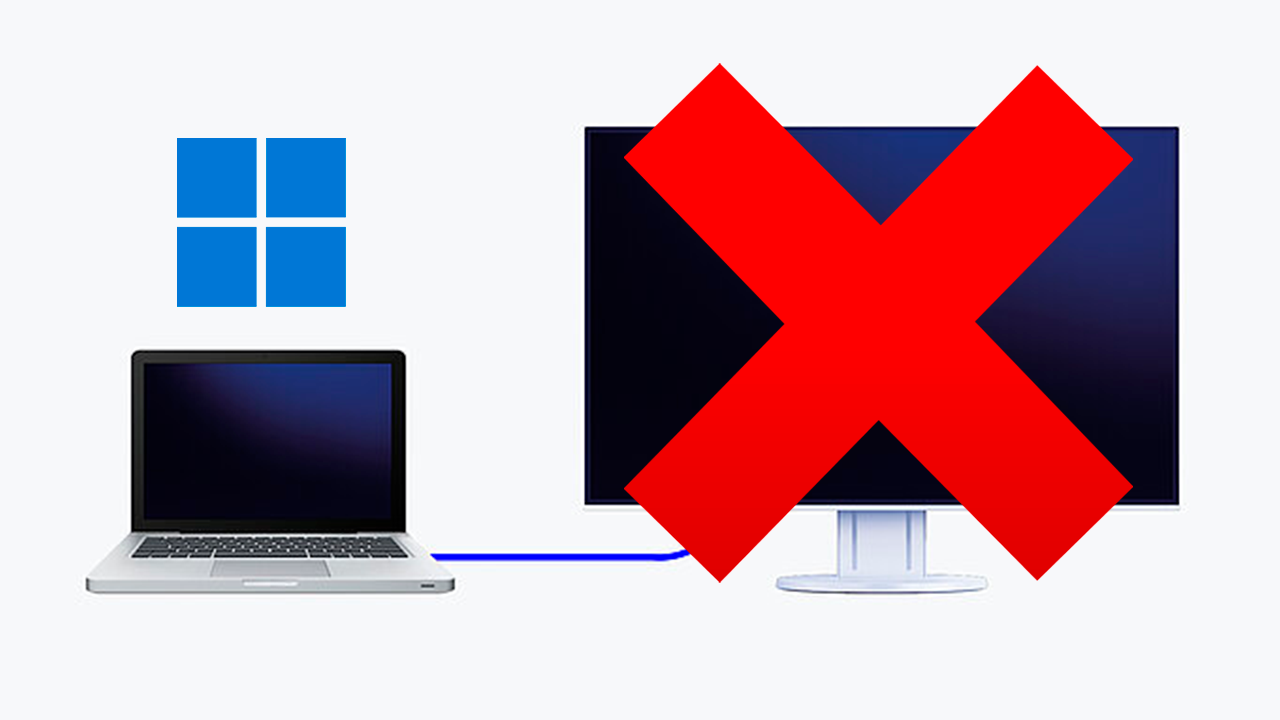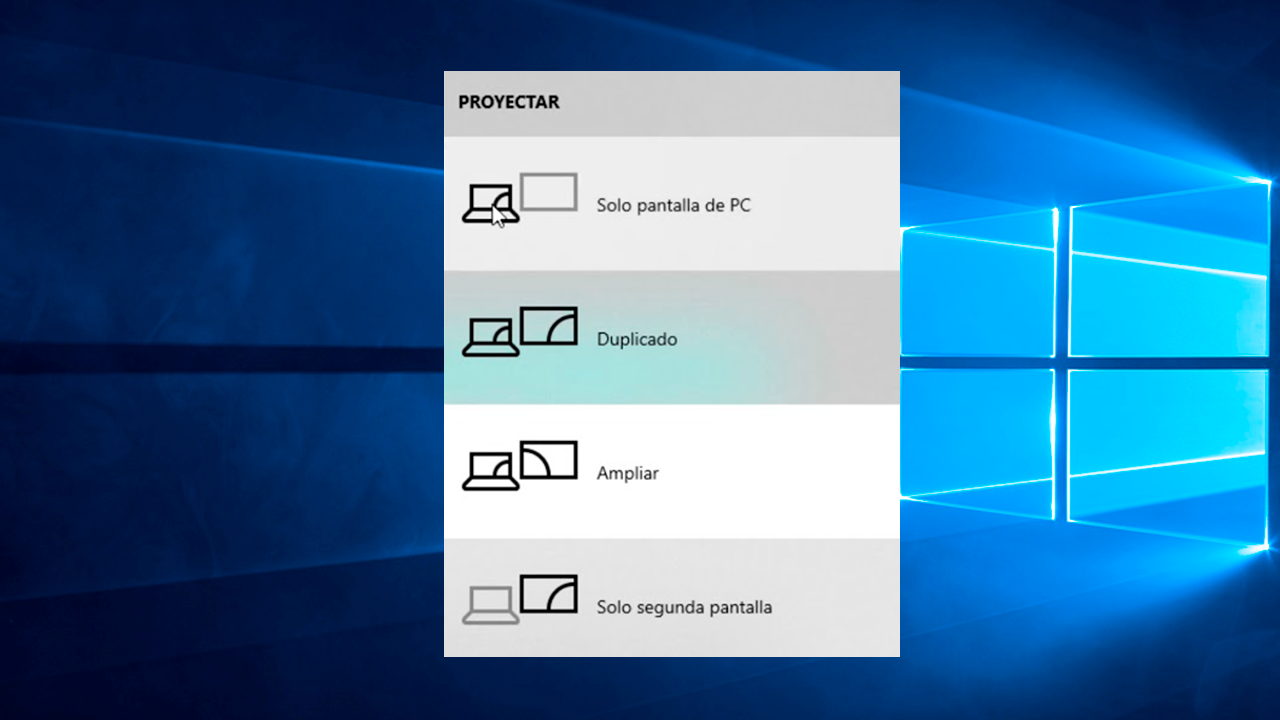- Verifica cables, conexiones y configuración física antes de revisar el software
- Actualiza y reinstala drivers de gráficos y sistema operativo para evitar conflictos
- Utiliza los modos de proyección y detecta manualmente pantallas desde Windows
- No descuides revisar la compatibilidad de puertos, adaptadores y monitor en otros equipos
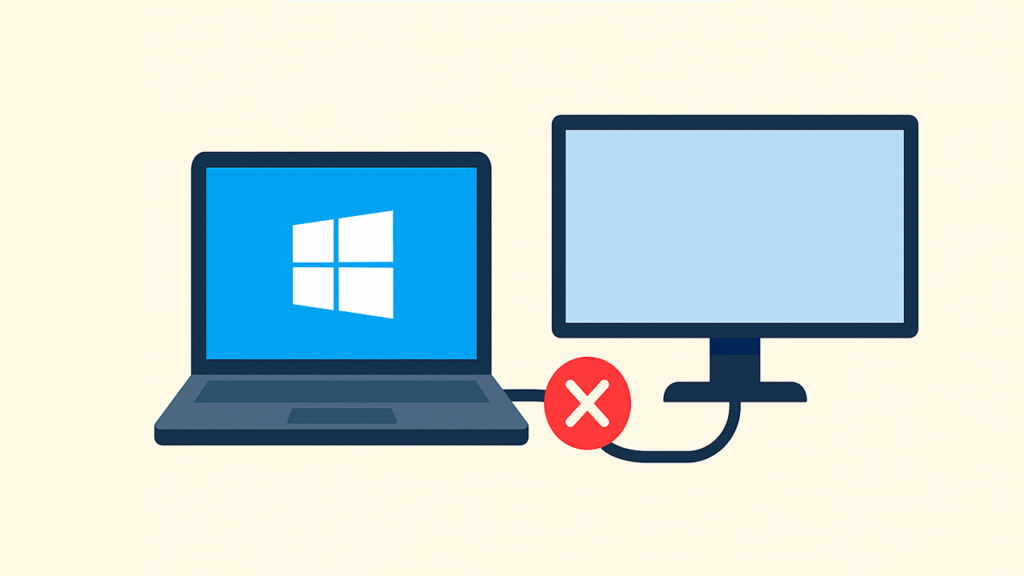
Sabemos lo frustrante que puede ser conectar un monitor externo a tu ordenador y que, de repente, Windows no lo reconozca, sobre todo cuando necesitas esa pantalla extra para trabajar, jugar o simplemente para aprovechar al máximo tu equipo. Este es un problema que cualquier usuario puede encontrarse tanto en un portátil como en un ordenador de sobremesa, y puede tener muchas causas, desde las más simples y obvias, hasta otras que requieren indagar en configuraciones avanzadas o incluso revisar componentes físicos del hardware.
En este artículo hemos recopilado toda la información de las mejores fuentes y los foros más especializados para ofrecerte la guía más completa y actualizada en español sobre cómo solucionar los problemas cuando Windows no detecta tu monitor externo. Aquí encontrarás desde consejos básicos de comprobación hasta soluciones avanzadas, combinando experiencia, trucos y pasos detallados para ayudarte, sea cual sea tu nivel de conocimientos. Veamos cómo se hace.
¿Por qué Windows no reconoce el monitor externo?
El fallo de detección de un monitor externo en Windows puede deberse a numerosos factores: problemas con los cables, puertos de conexión, incompatibilidades en el hardware, errores en los controladores gráficos o la configuración del sistema operativo. Antes de entrar en detalles, es importante entender que la solución puede variar en función de si usas un ordenador de escritorio, un portátil, el tipo de tarjeta gráfica (integrada o dedicada), el puerto de conexión (HDMI, DisplayPort, VGA, DVI, USB-C, etc.) y la antigüedad de tu equipo.
Comprobaciones básicas: monitor, cables y conexiones
Antes de lanzarte a investigar opciones más complejas, empieza descartando los problemas físicos más sencillos y habituales.
- Comprueba que el monitor funciona correctamente: Conecta el monitor problemático como pantalla principal. Si no muestra imagen, el fallo está seguramente en el propio monitor o en su cableado.
- Verifica el cable: Los cables HDMI, DisplayPort u otros pueden estropearse por uso, cortes o baja calidad. Si es posible, prueba con otro cable de buena calidad y de la versión adecuada (por ejemplo, un cable HDMI 2.1 para monitores 4K).
- Confirma la toma de corriente: Asegúrate de que el monitor recibe alimentación eléctrica y que el botón de encendido está pulsado.
- Prueba en otro equipo: Si tienes acceso a otro ordenador o incluso a un reproductor externo o smart TV, prueba a conectar el monitor ahí.
- Revisa la entrada de vídeo seleccionada en el monitor: Muchos monitores permiten elegir la entrada entre varias opciones (HDMI 1, HDMI 2, DisplayPort, etc.). Usa los botones del propio monitor para asegurarte de que está seleccionada la que corresponde al cable conectado.
Conexiones y puertos: placa base vs tarjeta gráfica

Una fuente muy habitual de problemas es conectar la pantalla al puerto incorrecto, especialmente en PCs de sobremesa con tarjeta gráfica dedicada.
En sobremesa, si tienes una tarjeta gráfica PCIe instalada, los puertos de vídeo de la placa base suelen estar deshabilitados automáticamente. Por tanto, conecta siempre el monitor a uno de los puertos de la tarjeta gráfica dedicada (normalmente HDMI, DisplayPort o DVI situados horizontalmente en la parte trasera). Los puertos verticales, alineados con los USB y el resto, suelen pertenecer a la placa base y no darán señal si la GPU dedicada está activa.
En portátiles, la gestión de las salidas de vídeo es más automática y depende de la BIOS y del modo de energía, pero también hay que asegurarse de usar el puerto correcto (USB-C, HDMI, MiniDP, etc.), y que el cable y el tipo de conexión sean compatibles (no todos los puertos USB-C soportan salida de vídeo).
Fuerza la detección del monitor en Windows
En ocasiones, Windows no detecta automáticamente el monitor al conectarlo, pero te permite forzar su búsqueda desde la configuración de pantalla.
- Haz clic con el botón derecho en el escritorio y selecciona Configuración de pantalla.
- En la sección Pantalla, baja hasta el apartado Varias pantallas.
- Pulsa el botón Detectar.
Windows realizará una búsqueda de pantallas físicas conectadas. Si la detecta, puedes configurarla como extendida, duplicada o mostrar solo en uno de los monitores (opciones que puedes alternar con Win + P).
Reinicia el equipo y el monitor

Reiniciar el ordenador y el monitor puede liberar conflictos temporales de software y memoria RAM. Hazlo especialmente si tu ordenador lleva muchas horas encendido o tras instalar actualizaciones recientes del sistema o drivers.
Apaga completamente ambos dispositivos, desconéctalos de la corriente durante al menos un minuto y vuelve a encenderlos.
Actualización de drivers y software
Uno de los motivos más comunes de fallos en la detección de monitores externos es la falta de actualización o la corrupción de los controladores gráficos. Esto incluye tanto los drivers de la tarjeta gráfica (NVIDIA, AMD, Intel) como las actualizaciones de Windows y, en algunos casos, la versión de la BIOS. Para profundizar en cómo actualizar los controladores de tu tarjeta gráfica, puedes consultar este tutorial sobre usar tu portátil como monitor.
- Actualiza Windows: Ve a Configuración > Actualización y seguridad > Windows Update para buscar e instalar todas las actualizaciones pendientes.
- Actualiza los drivers de la GPU:
- NVIDIA y AMD: Descarga el software oficial (GeForce Experience o AMD Radeon Software) desde la web del fabricante y verifica si hay nuevos drivers disponibles.
- Intel: Para gráficos integrados, utiliza el Intel Driver & Support Assistant para obtener los controladores más actualizados.
- Actualiza la BIOS (si es necesario): Esta recomendación es para usuarios avanzados. Consulta la web de soporte del fabricante de tu placa base o portátil. Un firmware desactualizado puede causar incompatibilidades con algunos monitores o puertos de vídeo modernos.
Desinstala y reinstala los controladores de vídeo
Si después de actualizar sigues sin resultado, desinstala completamente los controladores de la tarjeta gráfica y vuelve a instalarlos. A veces una instalación corrupta causa conflictos que una simple actualización no resuelve.
- Haz clic derecho sobre el menú Inicio y selecciona Administrador de dispositivos.
- Despliega Adaptadores de pantalla, haz clic derecho sobre la tarjeta gráfica y selecciona Desinstalar dispositivo.
- Activa la opción de eliminar el software de controlador para este dispositivo.
- Reinicia el ordenador y Windows reinstalará automáticamente los controladores básicos. Después, instala manualmente los controladores más recientes descargados desde la web del fabricante.
Para instalaciones completamente limpias, existe la herramienta DDU (Display Driver Uninstaller) que elimina cualquier resto de drivers antiguos, lo que puede resolver casos especialmente problemáticos.
Resetea la configuración de pantalla de Windows
Windows ofrece un atajo para restablecer la configuración gráfica, útil si la pantalla se ha quedado en negro o no responde correctamente:
Pulsa Windows + Ctrl + Shift + B. El equipo hará un pequeño parpadeo de pantalla y sonará un pitido, señal de que la GPU se ha reiniciado. Es útil para recuperar la pantalla si Windows no reconoce el monitor tras cambios de resolución o tras salir de suspensión.
Configura manualmente la fuente de entrada en el monitor
Si tu monitor tiene varias entradas (HDMI, DisplayPort, DVI, VGA) y no detecta automáticamente la correcta, selecciona la fuente manualmente:
- Pulsa cualquier botón (menos el de apagar) en el monitor para mostrar el menú OSD.
- Busca la opción «Source» o «Entrada» y ve cambiando entre las disponibles hasta que veas imagen.
- Asegúrate de que el cable está realmente conectado en el puerto que seleccionas.
Problemas con versiones de puertos y cables

Los puertos HDMI, DisplayPort y otros, así como sus cables, tienen versiones diferentes con distintas capacidades de ancho de banda y compatibilidad.
- Un cable o puerto HDMI antiguo (1.4, por ejemplo) puede no ser capaz de transmitir señal a resoluciones 4K o a altas tasas de refresco.
- Del mismo modo, algunos cables baratos o de mala calidad pueden generar cortes, interferencias o incluso impedir que el monitor sea detectado.
- Revisa en las especificaciones de tu monitor y tu tarjeta gráfica qué versión de puerto requieren y cambia de cable si es necesario. También puedes consultar este tutorial para cambiar los hercios del monitor para optimizar la compatibilidad.
- No olvides que los cables HDMI y DisplayPort no suelen anclarse tan firmemente como los antiguos VGA/DVI, así que asegúrate de que estén bien conectados.
Problemas de compatibilidad HDCP y puertos antiguos
HDCP (High-Bandwidth Digital Content Protection) es un protocolo de protección anticopia que puede darte problemas si el puerto de tu PC o monitor tiene una versión diferente de la necesaria.
No es demasiado frecuente, pero en equipos antiguos o monitores nuevos puedes encontrar incompatibilidades. Consulta las especificaciones de ambos para asegurarte de que soportan la misma versión HDCP, sobre todo si el monitor funciona en un PC y no en otro.
Uso de adaptadores y convertidores de señal
En ocasiones, la solución es usar un adaptador de señal, por ejemplo de HDMI a DisplayPort, de HDMI a DVI o de USB-C a HDMI. Es especialmente útil en portátiles o monitores antiguos que no comparten conectores compatibles.
- Recurre a adaptadores de calidad y, si es posible, de marcas reconocidas.
- Algunos adaptadores baratos no transmiten correctamente la señal y pueden provocar que Windows no detecte la pantalla. Prueba con otro si tienes dudas.
- En portátiles con Thunderbolt 3, asegúrate de que el puerto USB-C del equipo y el monitor soportan DisplayPort Alt Mode o, mejor aún, Thunderbolt. Instala los drivers específicos si hace falta (descargables desde la web de Intel).
Configuración del modo de proyección en Windows
Windows ofrece varios modos de visualización cuando tienes conectadas varias pantallas. Elige el adecuado según tu necesidad:
- Pulsa Win + P para desplegar el menú de proyección.
- Escoge entre Sólo pantalla del PC, Duplicar, Extender o Sólo segunda pantalla.
Si el modo elegido no activa la segunda pantalla, prueba a cambiar de modo o, en la configuración de pantalla, remarcar la pantalla secundaria como extendida.
En este menú también puedes conectar de forma inalámbrica a dispositivos compatibles DLNA o Miracast, como smart TVs o algunos proyectores.
Configuración avanzada de resolución y frecuencia
Si el monitor aparece pero no muestra imagen, o muestra «fuera de rango» o parpadea, puede ser porque la resolución o la frecuencia de actualización no están soportadas.
- Haz clic derecho en el escritorio y accede a Configuración de pantalla.
- Selecciona el monitor problemático en la parte superior.
- Baja a Configuración de pantalla avanzada y selecciona Propiedades del adaptador de pantalla para la segunda pantalla.
- Cambia la frecuencia de actualización y la resolución a valores comunes (por ejemplo, 1920×1080 @ 60Hz) que tanto monitor como gráfica puedan soportar.
Verifica que ambos monitores tienen una resolución y frecuencia compatibles para evitar problemas de desajuste.
Desactivar funciones avanzadas (HDR, etc.)
Algunas funciones avanzadas de Windows como HDR pueden causar conflictos en determinados monitores, sobre todo los más antiguos. Prueba a desactivar el HDR desde Configuración > Sistema > Pantalla > Configuración de Windows HD Color y deja esos ajustes en valores básicos.
Comprobación de hardware: GPU, ranuras y otros dispositivos conectados
En ordenadores de sobremesa, asegúrate de que la tarjeta gráfica esté bien montada en la ranura PCIe y, si ha recibido algún golpe o movimiento, revisa que no se haya desplazado. Un mal contacto puede causar pérdida de señal en los monitores conectados. Si puedes, desmonta y vuelve a insertar la gráfica, comprobando el correcto encaje y anclaje.
Desconecta periféricos no esenciales (impresoras, cámaras, discos duros externos, etc.) para descartar que alguno de ellos esté generando conflictos con el sistema o consumiendo recursos que impidan el correcto funcionamiento de la GPU.
Soluciones adicionales: restablecer CMOS y restauración del sistema

Si has probado todo lo anterior y sigues sin conseguir que Windows reconozca el monitor externo, puedes intentar lo siguiente:
- Restablece el CMOS o el EC (controlador integrado): Busca en el manual de tu placa base o portátil cómo hacer un «clear CMOS» o reinicio de la configuración hardware a valores predeterminados.
- Restaurar sistema: Si el fallo ha aparecido tras una actualización o cambio reciente, vuelve a un punto de restauración anterior desde Configuración > Recuperación o Panel de control > Sistema.
- Restauración completa de Windows: En casos extremos, una reinstalación limpia de Windows, después de hacer copia de seguridad de tus datos personales, puede resolver problemas persistentes de drivers o configuraciones corruptas.
Solucionadores de problemas automáticos en Windows
Microsoft incluye varias herramientas automáticas que pueden detectar y solucionar problemas relacionados con el hardware y los dispositivos externos:
- Pulsa Windows + R y escribe msdt.exe -id DeviceDiagnostic para iniciar el solucionador de problemas de hardware y dispositivos.
- Sigue los pasos del asistente para que el sistema intente corregir errores simples de conexión.
- También puedes buscar Solución de problemas en la barra de búsqueda de Windows y abrir las opciones para monitores y sonido.
Usa el monitor en otro PC como última comprobación
Si después de seguir todos los pasos sigues sin poder hacer funcionar el monitor externo en tu equipo, prueba el monitor como pantalla principal en otro PC distinto. Si tampoco se detecta ahí, con casi total seguridad el problema está en la propia pantalla, el cable o la fuente de alimentación de la misma.
Si en el otro equipo sí funciona, es probable que tu PC tenga un fallo físico en la salida de vídeo (hardware dañado) o un problema de drivers o de configuración más avanzado.
Soy un apasionado de la tecnología que ha convertido sus intereses «frikis» en profesión. Llevo más de 10 años de mi vida utilizando tecnología de vanguardia y trasteando todo tipo de programas por pura curiosidad. Ahora me he especializado en tecnología de ordenador y videojuegos. Esto es por que desde hace más de 5 años que trabajo redactando para varias webs en materia de tecnología y videojuegos, creando artículos que buscan darte la información que necesitas con un lenguaje entendible por todos.
Si tienes cualquier pregunta, mis conocimientos van desde todo lo relacionado con el sistema operativo Windows así como Android para móviles. Y es que mi compromiso es contigo, siempre estoy dispuesto a dedicarte unos minutos y ayudarte a resolver cualquier duda que tengas en este mundo de internet.